 适用版本:西软移动产品
适用版本:西软移动产品
1.7.4. 场景功能
移动后台登录后,单击〖评价〗,展开设置,单击〖场景功能〗,打开场景功能页(如
图 1.7.4-1 所示),所有酒店目前均默认置灰显示场景功能:扫码通综合订单评价、扫码通
会议评价,可选择酒店,新增、修改、删除场景功能。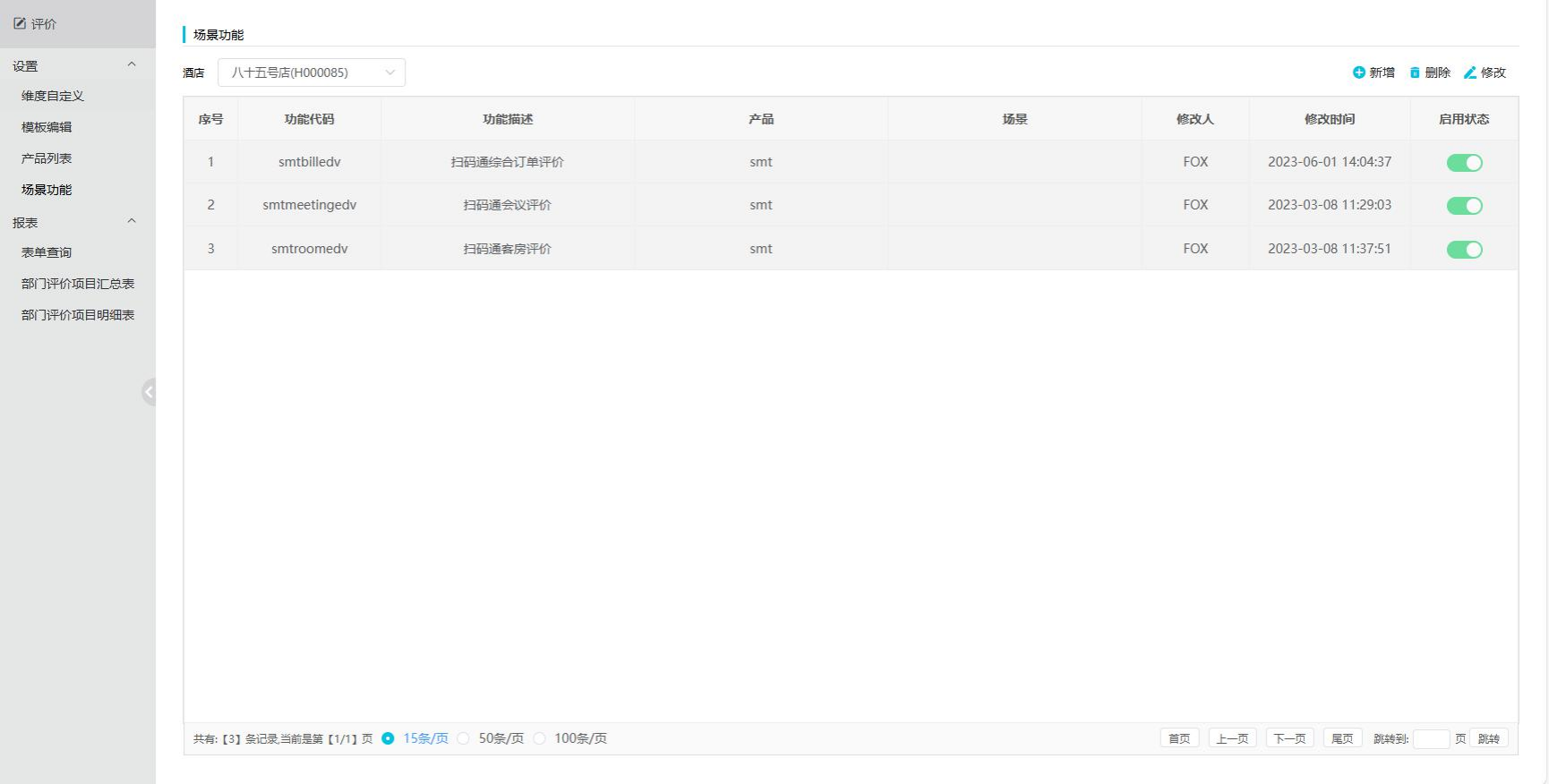
图 1.7.4-1 场景功能
新增
选择酒店,单击〖新增〗按钮,弹出新增场景弹窗(如图 1.7.4-2 所示),输入功能代
码、描述,产品编码、描述及场景,完成产品的新增。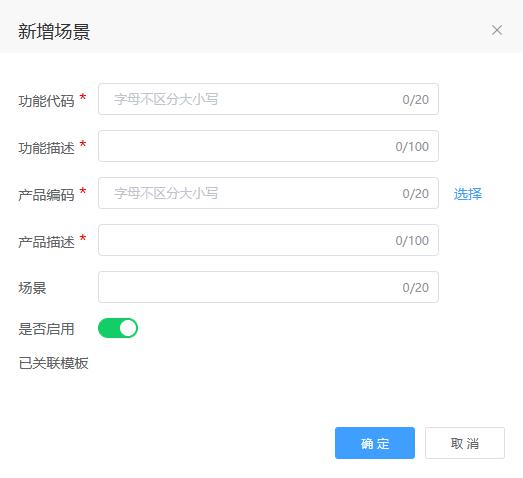
图 1.7.4-2 新增场景 注意:
注意:
1 功能代码、描述,产品编码、描述为必填项。
2 产品编码、描述可通过点击【选择】,将输入框变为下拉选择框,下拉选择框的可
选项为所选酒店产品列表的所有已启用产品。产品列表操作详见1.7.3. 产品列表。
3 选择产品,则产品编码及描述自动带入选择产品的编码及描述,不可修改。
4 若选择手动输入产品编码和产品描述,则完成场景新增时,产品列表会自动生成一
新产品。
修改
选择酒店,选择非系统内置场景,点击〖修改〗按钮,打开修改场景弹窗(如图 1.7.4-3
所示),可进行修改功能描述、场景描述或更改关联产品、启用状态、清除关联模板等操作。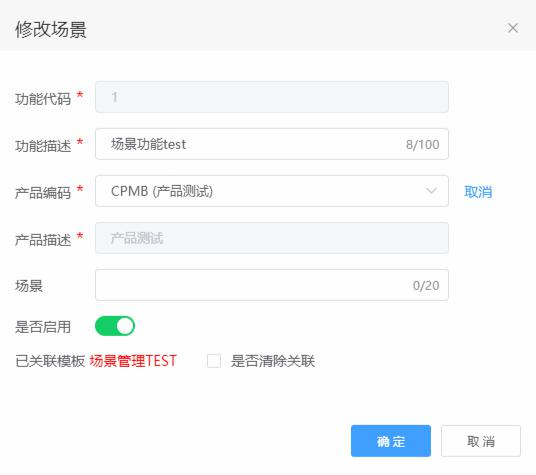
图 1.7.4-3 修改场景 注意:
注意:
1、 若模板已关联该场景功能,则该场景功能编辑窗口显示已关联的模板。
2、 勾选清除关联,单击〖确定〗按钮,查看模板编辑窗口的适用场景功能被清空。
删除
选择酒店,选择非系统内置场景,单击〖删除〗按钮,弹出删除二次确认弹窗(如图
1.7.4-4 所示),单击〖确定〗按钮,即可完成删除操作。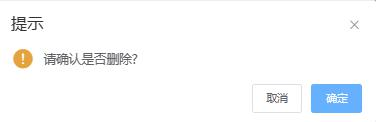
图 1.7.4-4 删除提示 注意:
注意:
1、 若已有模板关联场景功能 A,选择场景功能 A 单击〖删除〗按钮,弹出如下选择
弹窗(如图 1.7.4-5 所示)。单击〖取消〗按钮,场景未被删除,单击〖清除关联并删除〗
按钮,场景与模板解绑且场景成功被删除。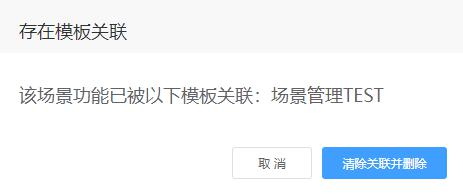
图 1.7.4-5 删除提示
启用/停用
单击需启用/停用的场景功能的启用状态开关,弹出提示(如图 1.7.4-6 所示),即可完
成启用/停用,开关开为启用,关为停用。评价模板编辑时,适用场景功能选择项无停用状
态的场景功能。

图 1.7.4-6 启用/停用提示 注意:
注意:
1、 若已有模板关联场景功能 A,停用场景功能 A,弹出如下选择弹窗(如图 1.7.4-7
所示)。单击〖取消〗按钮,场景功能未被停用,单击〖清除关联并停用〗按钮,场景功能
与模板解绑且该场景功能成功停用,单击〖仅停用〗按钮,该场景功能成功停用且该场景功
能与模板仍保持关联状态。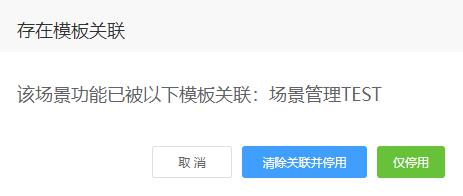
图 1.7.4-7 场景功能停用
上一篇:1.7.3. 产品列表
下一篇:1.7.5. 表单查询
如对此有疑问,请发送邮件给我们
 地址:杭州市文一西路1218号恒生科技园28号楼
地址:杭州市文一西路1218号恒生科技园28号楼  0571-88231188
0571-88231188 
